Zainstaluj Gnome na RHEL 8 / Centos 8
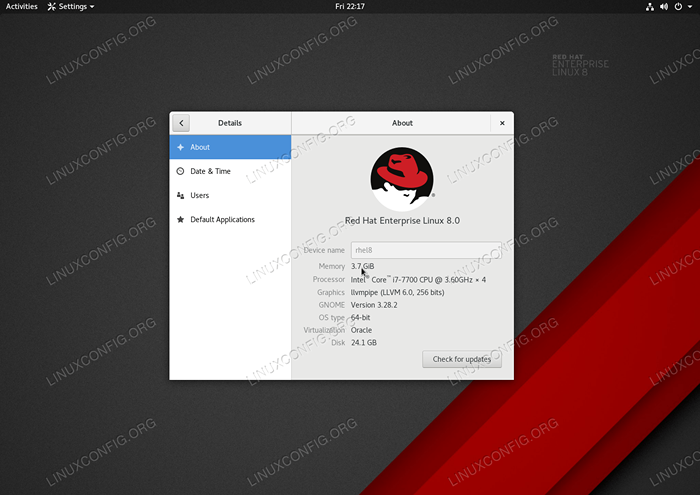
- 2123
- 121
- Laura Zygmunt
RHEL 8 / CENTOS 8 jest domyślnie, tak jak było już od wielu lat w środowisku stacjonarnym Gnome. Z tego powodu, w szerszym znaczeniu, kiedy mówimy o instalacji gnimowej stacjonarnej.
W tym samouczku będziemy instalować pulpit Gnome w ramach stacja robocza Grupa pakietów.
W tym samouczku instalacji na Redhat 8 Nauczysz się:
- Jak zainstalować komputer stacjonarny Gnome na RHEL 8 / Centos 8.
- Jak zmienić LUDLEVEL na interfejs graficzny w RHEL 8 / CENTOS 8.
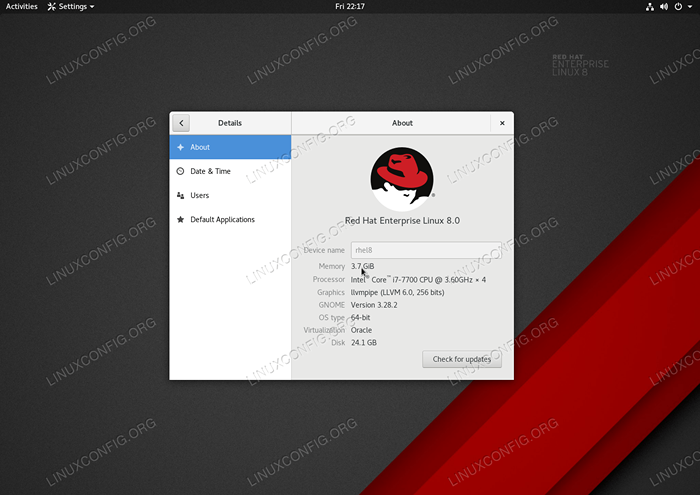 Gnomowe środowisko graficzne na pulpicie na RHEL 8 / CENTOS 8.
Gnomowe środowisko graficzne na pulpicie na RHEL 8 / CENTOS 8. Zastosowane wymagania i konwencje oprogramowania
| Kategoria | Wymagania, konwencje lub wersja oprogramowania |
|---|---|
| System | RHEL 8 / CENTOS 8 |
| Oprogramowanie | Włączone repozytorium pakietów |
| Inny | Uprzywilejowany dostęp do systemu Linux jako root lub za pośrednictwem sudo Komenda. |
| Konwencje | # - Wymaga, aby podane polecenia Linux są wykonywane z uprawnieniami root bezpośrednio jako użytkownik root lub za pomocą sudo Komenda$ - Wymaga, aby podane polecenia Linux zostały wykonane jako zwykły użytkownik niepewny |
Jak zainstalować GNOME na instrukcjach Redhat 8 krok po kroku
- Zaloguj się do konsoli RHEL 8 / Centos 8 i wprowadź powłokę wiersza poleceń. Następnie wykonaj następujące
DNFKomenda:
# Lista grupy DNF aktualizacja repozytoriów zarządzania subskrypcją. Aktualizacja repozytoriów zarządzania subskrypcją. Ostatnie metadane kontrola wygaśnięcia: 0:42:10 temu na pt. 16 listopada 2018 21:53:15 EST. Dostępne grupy środowiskowe: niestandardowy serwer systemu operacyjnego Grupy środowiskowe: Minimalna instalacja Stacja robocza Dostępne grupy: .Rozwój netto narzędzia programistyczne RPM Zarządzanie kontenerem Wsparcie Smart Card Wsparcie naukowe Narzędzia Bezpieczeństwo Narzędzia programowe Narzędzia systemowe Systemowe zarządzanie serwery Servers Server Legacy UNIX Zgodność narzędzia administracyjne graficzne
Jeśli wszystko poszło dobrze, powinieneś zobaczyć
Stacja roboczagrupa wymieniona jako częśćDNFWyjście polecenia. - Użyj
DNFpolecenie do zainstalowaniaStacja roboczaGrupa:# DNF GroupInstall Station
To może zająć trochę czasu. Naciskać
yAby kontynuować instalację:Podsumowanie transakcji ================================================= ================================================== ================================================== Zainstaluj 1018 pakietów Całkowity rozmiar pobierania: 929 m Zainstalowany Rozmiar: 2.8 g jest to OK [T/N]: y
- Po zakończeniu instalacji pulpitu GNOME Domyślny rozruch na graficzny LEVEVEL. Zapewni to, że następnym razem, gdy ponownie uruchomisz system, system uruchamia się do GUI, który w tym przypadku jest GNOME:
# Systemctl set-default graficzny.cel
- Rozpocznij graficzną sesję stacjonarną, wykonując:
# SystemCtl izolat graficzny.cel
Alternatywnie, ponownie uruchom swój system, jeśli to możliwe.
Powiązane samouczki Linux:
- Rzeczy do zainstalowania na Ubuntu 20.04
- Rzeczy do zainstalowania na Ubuntu 22.04
- Rzeczy do zrobienia po zainstalowaniu Ubuntu 20.04 Focal Fossa Linux
- Zainstaluj Arch Linux na stacji roboczej VMware
- Mint 20: Lepsze niż Ubuntu i Microsoft Windows?
- 8 najlepszych środowisk stacjonarnych Ubuntu (20.04 FOSSA…
- Rzeczy do zrobienia po zainstalowaniu Ubuntu 22.04 JAMMY Jellyfish…
- Jak zainstalować Ubuntu 22.04 JAMMY Jellyfish Desktop
- Ubuntu 20.04 Przewodnik
- 8 najlepszych środowisk komputerowych Ubuntu (22.04 Jammy…
- « Jak zainstalować serwer szefa kuchni, stacja robocza i klienta szefa kuchni na Ubuntu 18.04
- Jak zainstalować VSFTPD na RHEL 8 / Centos 8 »

